vscode文件編碼自動檢測失敗可通過手動指定編碼、修改設置、使用插件及檢查文件本身解決。1.手動指定編碼:點擊右下角狀態欄編碼選項,選擇正確編碼格式。2.修改vscode設置:搜索”files.encoding”并設置全局或特定類型文件的默認編碼。3.使用插件:安裝如”auto detect encoding”等插件自動檢測轉換編碼。4.檢查文件本身:確保文件編碼正確,必要時用工具轉換。提高檢測準確率的方法包括提供bom、使用更通用的utf-8編碼、檢查文件頭信息。識別錯誤原因主要有編碼信息缺失、格式混淆、內容特殊及可能的軟件bug。為避免問題,應統一項目編碼格式、使用專業編輯器保存文件、養成良好習慣明確指定編碼,并采用版本控制追蹤編碼變化。
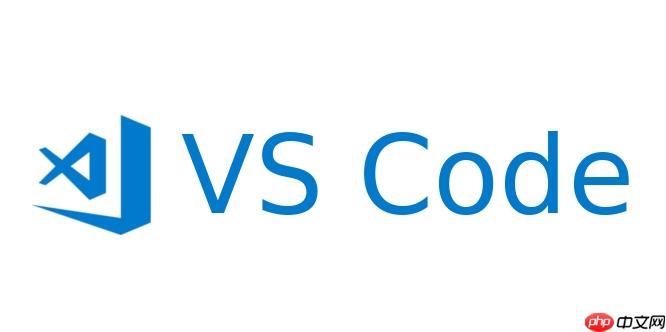
文件編碼自動檢測失敗?別慌,這問題挺常見,解決起來也不難。核心就是讓VSCode明白你文件到底用的啥編碼,然后正確顯示。
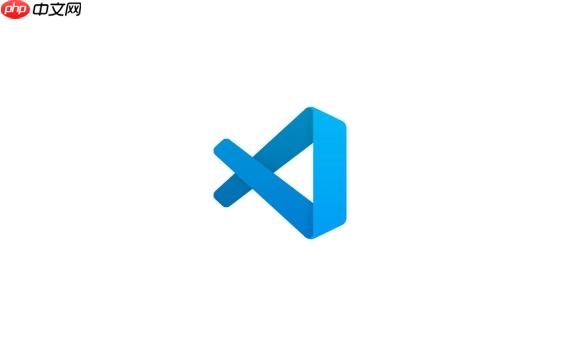
解決方案
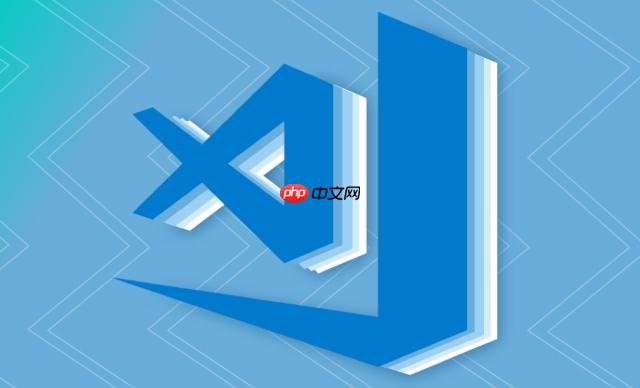
- 手動指定編碼: 這是最直接的方法。在VSCode右下角的狀態欄,你會看到當前顯示的編碼(比如UTF-8、GBK)。點擊它,會彈出一個選擇編碼的列表。選擇你認為正確的編碼格式。如果文件內容立刻變得可讀了,那就對了!
- 修改VSCode設置: 如果你經常遇到這個問題,可以修改VSCode的設置,讓它默認使用某種編碼。打開設置(Ctrl + , 或 Cmd + ,),搜索 “files.encoding”。你可以設置一個全局的默認編碼,也可以針對特定類型的文件設置編碼。比如,你可以設置 .txt 文件默認使用 UTF-8 編碼。
- 使用插件: VSCode有很多編碼相關的插件,比如 “Auto Detect Encoding”。安裝這些插件后,它們會自動檢測文件的編碼,并進行轉換。可以省去手動操作的麻煩。
- 檢查文件本身: 有時候,問題不在VSCode,而是文件本身的編碼有問題。比如,文件可能被錯誤地保存成了另一種編碼格式。這種情況下,你需要使用專門的工具來轉換文件的編碼。
VSCode如何提高文件編碼自動檢測的準確率?
VSCode的自動檢測依賴于一些算法和規則,但總有失效的時候。想要提高準確率,可以嘗試以下方法:

- 提供BOM(Byte Order Mark): BOM是位于文件開頭的一段特殊字節,用于標識文件的編碼。UTF-8編碼可以選擇是否添加BOM,而UTF-16和UTF-32編碼則必須添加BOM。如果你的文件是UTF編碼,并且經常被誤判,可以嘗試添加BOM。
- 使用更通用的編碼: 盡量使用UTF-8編碼。UTF-8是目前最通用的編碼格式,幾乎所有軟件都支持。使用UTF-8可以減少編碼問題的發生。
- 檢查文件頭信息: 有些文件格式(比如xml、html)會在文件頭聲明編碼格式。確保文件頭聲明的編碼格式與實際編碼一致。
為什么VSCode會識別錯文件編碼?
原因有很多,但主要可以歸結為以下幾點:
- 編碼信息缺失: 文件本身沒有提供足夠的編碼信息,比如沒有BOM,也沒有在文件頭聲明編碼格式。
- 編碼格式混淆: 有些編碼格式非常相似,VSCode可能會誤判。比如,GBK和GB2312都是中文編碼,VSCode可能會把GB2312文件識別成GBK文件。
- 文件內容特殊: 有些文件包含特殊字符或模式,可能會干擾VSCode的編碼檢測算法。
- VSCode的Bug: 雖然這種情況比較少見,但VSCode本身也可能存在Bug,導致編碼檢測失敗。
如何避免VSCode文件編碼問題?
預防勝于治療。以下是一些避免VSCode文件編碼問題的建議:
- 統一編碼格式: 盡量在整個項目中使用統一的編碼格式(推薦UTF-8)。
- 使用代碼編輯器保存文件: 不要使用記事本等簡單文本編輯器保存代碼文件。這些編輯器可能會破壞文件的編碼格式。
- 養成良好的習慣: 在創建新文件時,明確指定編碼格式。在保存文件時,檢查編碼格式是否正確。
- 版本控制: 使用git等版本控制工具,可以幫助你追蹤文件的編碼變化,及時發現和解決編碼問題。
總的來說,解決VSCode文件編碼問題需要一些耐心和技巧。但只要掌握了基本原理和方法,就能輕松應對。
? 版權聲明
文章版權歸作者所有,未經允許請勿轉載。
THE END


















